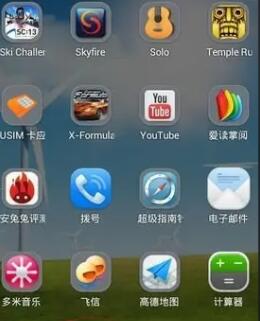Win7系统运行速度慢怎么办,Win7系统是目前仍然被广泛使用的操作系统之一。然而,由于长时间的使用和一些其他原因,很多用户可能会遇到系统运行速度变慢的问题。这不仅会影响工作效率,还会影响使用体验。
Win7系统运行速度慢怎么办
那么,当你的Win7系统运行速度变慢时,应该怎么办呢?下面我将分享一些有效的方法,帮助你解决Win7系统运行缓慢的问题。
方法一:清理磁盘空间
Win7系统运行速度慢的一个常见原因是磁盘空间不足。当磁盘空间不足时,系统将无法顺利执行各种任务,导致系统运行缓慢。因此,及时清理磁盘空间是解决这个问题的第一步。
你可以通过以下方法来清理磁盘空间:
1、删除临时文件:打开“开始菜单”,搜索“运行”,输入“%temp%”并回车,删除所有临时文件。
2、清理回收站:右键点击桌面上的回收站图标,选择“清空回收站”。
3、卸载不需要的程序:打开控制面板,点击“程序”或“程序和功能”,选择你不需要的程序并卸载。
方法二:优化启动项
当你的Win7系统启动时,可能加载了很多不必要的启动项,这会消耗系统资源,导致系统运行缓慢。因此,优化启动项可以有效地提升系统的运行速度。
你可以按照以下步骤来优化启动项:
1、打开“任务管理器”:按下“Ctrl+Shift+Esc”组合键。
2、点击“启动”选项卡,查看启动时自启动的程序。
3、禁用不必要的启动程序:右键点击不需要启动的程序,选择“禁用”。
方法三:清理病毒和恶意软件
病毒和恶意软件也是影响系统运行速度的一个重要原因。它们会占用系统资源,并可能导致系统崩溃或数据丢失。因此,定期清理病毒和恶意软件是保持系统运行速度的重要措施。
你可以使用杀毒软件或安全工具来进行病毒和恶意软件的扫描和清理。
方法四:增加内存
内存是影响系统运行速度的另一个关键因素。当你的Win7系统内存不足时,系统将不得不使用硬盘作为虚拟内存,这会大大降低系统的运行速度。
如果你的电脑运行速度明显变慢,可以考虑增加内存。你可以参考电脑的规格和需求,选择适当的内存条进行安装。
方法五:优化系统设置
一些不合理的系统设置也会影响系统的运行速度。因此,优化系统设置是提升系统运行速度的重要步骤。
你可以根据以下步骤来优化系统设置:
4、打开“控制面板”,点击“系统和安全”,选择“系统”。
5、点击“高级系统设置”,打开“系统属性”窗口。
6、点击“性能设置”,在“视觉效果”选项卡中选择“调整以最佳性能”。
7、点击“应用”并确定。
方法六:更换硬盘
如果以上方法仍然无法解决Win7系统运行速度慢的问题,你可以考虑更换硬盘。由于长时间使用和物理损坏等原因,硬盘可能会导致系统运行缓慢。更换一个新的硬盘可能会显著提升系统的运行速度。
总结:
Win7系统运行速度慢怎么办,当你的Win7系统运行速度慢时,不要慌张。尝试以上的方法,相信你能找到合适的解决方案。保持系统的良好状态和定期的维护,将会确保你的Win7系统一直运行在最佳状态。